विंडोज 10 में लगातार अपने सीपीयू फैन का खुलासा करें
माइक्रोसॉफ्ट विंडोज 10 / / March 18, 2020
पिछला नवीनीकरण

विंडोज 10 एनिवर्सरी अपडेट में अपग्रेड करने के बाद से, मैंने एक अजीब घटना देखी, और मेरा सीपीयू फैन हमेशा कताई कर रहा था। यहाँ उलटा करने के लिए सुझाव दिए गए हैं।
अपग्रेड करने के बाद से विंडोज 10 वर्षगांठ अद्यतन, मैंने एक अजीब घटना देखी, और मेरा सीपीयू फैन हमेशा कताई कर रहा था। मैंने इसे कुछ समय के लिए नजरअंदाज कर दिया, लेकिन पिछले कुछ हफ्तों से यह परेशान होने लगा। यह सिस्टम ओवरहीटिंग में घटकों को संभावित नुकसान के बारे में काफी चिंता का विषय बन गया। मेरा संदेह सामान्य से अधिक सीपीयू चक्र तक पहुँचने वाली एक संभावित प्रक्रिया पर केंद्रित था। यहां प्रस्तुत समाधान आपके कॉन्फ़िगरेशन के आधार पर भिन्न हो सकते हैं, लेकिन यदि आप एक समान समस्या का सामना कर रहे हैं तो वे एक कोशिश के लायक हैं।
निष्क्रिय करने के लिए सीपीयू फैन के कारण प्रक्रियाओं को अक्षम करें
प्रथम, कार्य प्रबंधक लॉन्च करें, दबाएँ Windows कुंजी + X> कार्य प्रबंधक इसके बाद प्रॉसेस टैब पर क्लिक करें। सीपीयू चक्रों द्वारा अनुप्रयोगों और प्रक्रियाओं को सॉर्ट करने के लिए सीपीयू कॉलम पर क्लिक करें। नीचे, मैंने देखा
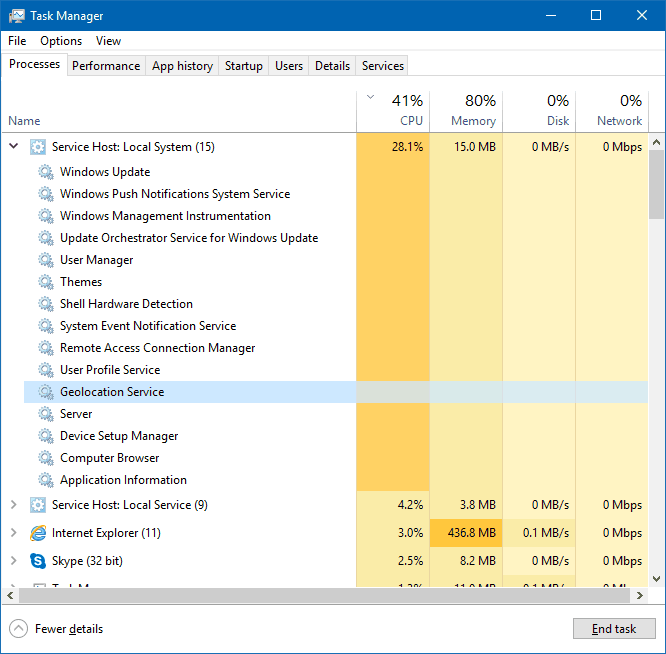
यह स्पष्ट हो गया कि इनमें से कोई भी सेवा उच्च सीपीयू चक्रों में योगदान नहीं कर रही है। क्योंकि मैं एक पर हूं इंटरनेट कनेक्शन से मुलाकात की; मैं बहुत से पृष्ठभूमि एप्लिकेशन और सेवाओं को अक्षम करता हूं मोबाइल को संरक्षित करें डेटा। विंडोज 10 में उच्च CPU उपयोग के साथ समस्याओं का सामना करने वाले कुछ उपयोगकर्ताओं ने कुछ सेवाओं जैसे सिंक सेटिंग्स और पृष्ठभूमि एप्लिकेशन को अक्षम करने का प्रयास किया है। क्लिक करें प्रारंभ> सेटिंग> गोपनीयता> पृष्ठभूमि एप्लिकेशन. अनुशंसित पृष्ठभूमि एप्लिकेशन जिन्हें आप बंद कर सकते हैं उनमें वेदर, वननोट, फेसबुक और ट्विटर शामिल हैं यदि आपके पास वे स्थापित हैं; मुझे स्वीकार करना चाहिए, इन पर बहुत फर्क नहीं पड़ा है, लेकिन वे आपके लिए काम कर सकते हैं।
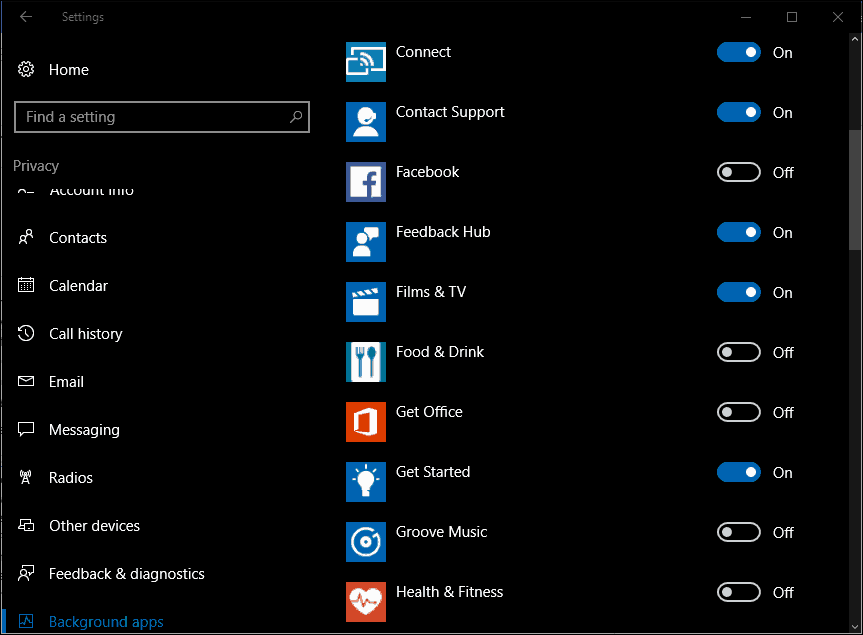
मैंने कुछ विशेषज्ञ सलाह लेने का फैसला किया और कहा गया कि इसे निष्क्रिय कर दें सिंक्रनाइज़ेशन सेट करने के लिए होस्ट प्रक्रिया. आप इसे आसानी से पा सकते हैं कार्य प्रबंधक> उपयोगकर्ता टैब; अपने उपयोगकर्ता खाता ट्री का विस्तार करें, सिंक्रनाइज़ेशन सेट करने के लिए होस्ट प्रक्रिया का चयन करें फिर अक्षम करें पर क्लिक करें। दुर्भाग्य से, यह विशेषज्ञ सलाह या तो काम नहीं करती है, लेकिन यह उच्च CPU चक्रों के साथ इस समस्या का अनुभव करने वाले कई उपयोगकर्ताओं के लिए एक लोकप्रिय संकल्प बन जाता है।
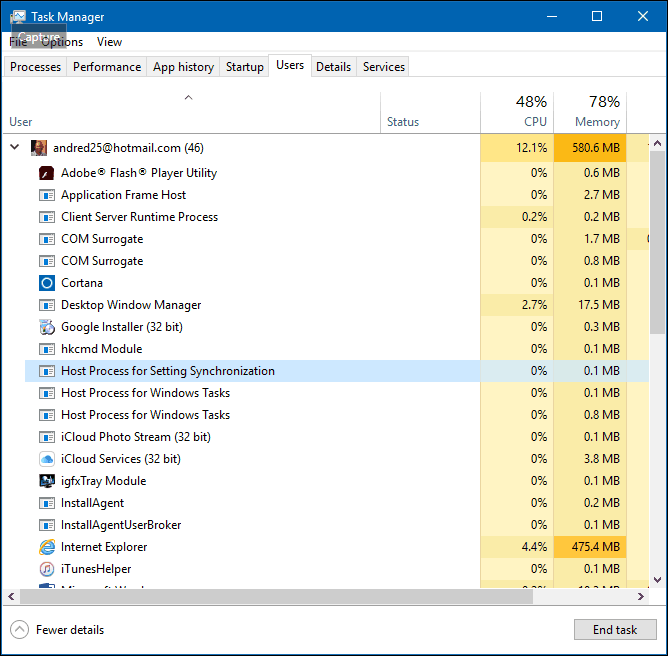
अंतिम उपाय के रूप में, मैंने जाँच करने का निर्णय लिया सिस्टम होस्ट प्रोसेस ट्री फिर से, क्योंकि मुझे लगा कि जहां समस्या मौजूद है। मैंने देखा कि विंडोज अपडेट को एक चलने वाली सेवा के रूप में सूचीबद्ध किया गया था। हालाँकि मेरे पास विंडोज अपडेट अक्षम है क्योंकि मैं एक पैमाइश कनेक्शन पर हूं, मैंने वहां देखने का फैसला किया। कुछ भी असाधारण नहीं; मैंने इसे Defer Feature Updates के लिए सेट किया है। जिज्ञासा से बाहर, मैं के तहत जाँच की चुनें कि अपडेट कैसे दिए जाते हैं। ध्यान देने योग्य मेरे पास एक से अधिक स्थानों से अपडेट प्राप्त करने का विकल्प था; मैंने अपनी किस्मत आजमाई और इसे बंद कर दिया। आप क्या जानते हैं, समस्या आखिर गायब हो गई? इस लेख को लिखने के बाद से, मैंने अपने सीपीयू प्रशंसक को नहीं सुना है।
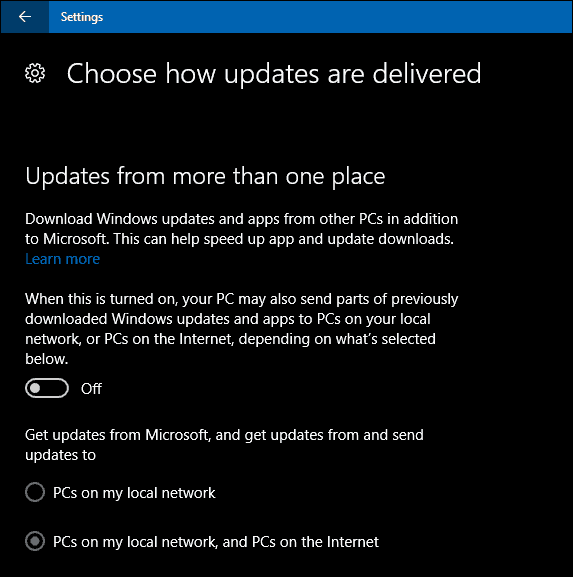
यह अन्य कारकों को अलग नहीं करता है जो अत्यधिक CPU उपयोग में योगदान कर सकते हैं। कुछ उपयोगकर्ताओं ने रिपोर्ट की है कि अकाउंट्स के तहत स्थित सिंक सेटिंग्स इस व्यवहार को भी ट्रिगर कर सकती हैं। जो चीज सिंक हो जाती है उसे संशोधित करके सीपीयू फैन के प्रभाव को लगातार कम किया जा सकता है। सीपीयू फैन को ट्रिगर करने वाली एक अन्य प्रक्रिया IAStorDataSvc है। IAStorDataSvc के साथ जुड़ा हुआ है इंटेल रैपिड स्टोरेज ड्राइवर. जब मैंने शुरू में 2015 में विंडोज 10 में अपग्रेड किया था, तो मुझे सीपीयू फैन को चालू करने से रोकने के लिए प्रत्येक बार मुझे इसे निष्क्रिय करना पड़ा था। में हाल के मंच पोस्ट, हम विस्तृत मुद्दों उपयोगकर्ता IAStorDataSvc के साथ स्थिरता के मुद्दों का अनुभव कर रहे थे। विंडोज 10 के साथ एएचसीआई के लिए अंतर्निहित समर्थन प्रदान करने के लिए, आईआरएसटी स्थापित या रखने की कोई आवश्यकता नहीं है। इसलिए, यदि आप विंडोज 10 एनिवर्सरी अपडेट, 1607 पर फ्रीज का अनुभव कर रहे हैं, तो इसे अनइंस्टॉल करना समस्या का समाधान हो सकता है।
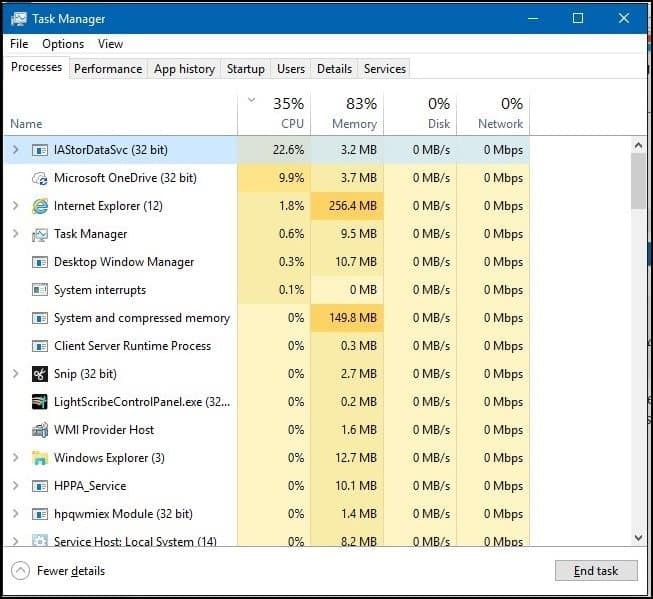
चिपसेट ड्राइवरों को अपडेट करना भी समस्या को मापने के लिए सूचित किया गया है। आपका वेब ब्राउज़र एक कारक भी हो सकता है; मोज़िला फ़ायरफ़ॉक्स सीपीयू प्रशंसक को स्पिन करने के लिए कुख्यात है। अपने वेब ब्राउज़र के ऐड-ऑन की जांच करें, फिर उन लोगों को अक्षम करें जिनकी आपको आवश्यकता नहीं है। इसके अलावा, आपके द्वारा खोले गए टैब की संख्या को कम करना, विशेष रूप से यदि वे मीडिया आधारित वेबसाइट हैं तो मदद कर सकते हैं। यदि आप लगातार किसी विशेष ब्राउज़र के साथ इसका अनुभव कर रहे हैं, तो वेब ब्राउज़र को बदलना एक विकल्प हो सकता है।
यदि आपके पास है "अरे, कोरटाना"चालू है, और यह एक और अपराधी है जिसे आप संभवतः बंद कर सकते हैं। अन्य चरों में एप्लिकेशन एड-ऑन भी शामिल हो सकते हैं। मैंने देखा जब मैं एक का इस्तेमाल किया Microsoft Word ऐड-ऑन, व्याकरण; इसने सीपीयू फैन को चालू कर दिया जो एप्लिकेशन से बाहर निकलने के बाद भी निरंतर बना रहा। इस समस्या के लिए एक चांदी की गोली नहीं है; उम्मीद है, यदि आप एक समान समस्या का सामना कर रहे हैं, तो इनमें से कुछ सुझावों की कोशिश करने से समस्या को कम करने में मदद मिल सकती है।



